Som vi alle ved, at PDF-filer ikke kan redigeres. Når vi ønsker at redigere PDF-filer, er vi muligvis nødt til at konvertere PDF til tekstfiler. Hvordan kan jeg konvertere PDF-filer til tekst til redigering uden at bruge en masse tid? Læs denne artikel, vil du finde en nyttig PDF-konverter til at hjælpe dig med at konvertere PDF-filer til almindelig tekst.
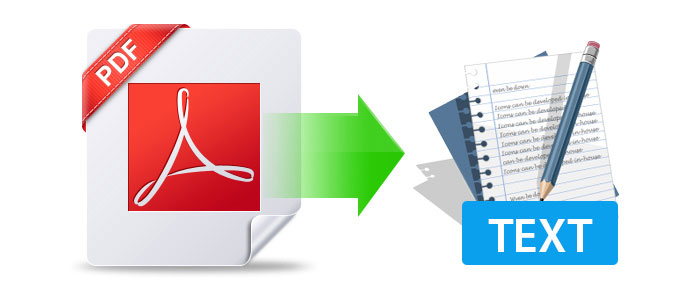
Aissesoft PDF til Tekst Converter er en professionel konverter, der hurtigt kan konvertere PDF-filer til tekstfiler med høj kvalitet. Med PDF til tekstkonverter er du i stand til at konvertere flere PDF-filer til tekst på samme tid. Du kan også omdøbe de PDF-filer, du har brug for at konvertere. Efter konvertering af PDF til tekstfiler kan du åbne og redigere teksten med notesblok.
1Installer PDF til tekstkonverter på din computer
Klik på linket ovenfor for at downloade PDF til Text Converter, og installer det derefter på din computer. Efter installationen skal du starte den til klar brug.
2Upload PDF-filer
Efter lancering af produktet, skal du klikke på "Tilføj fil" for at uploade de PDF-filer, du vil konvertere til det til sidstnævnte konvertering. Hvis du har flere PDF-filer, kan du uploade dem på PDF til Text Converter for at konvertere dem til tekstfiler på samme tid.
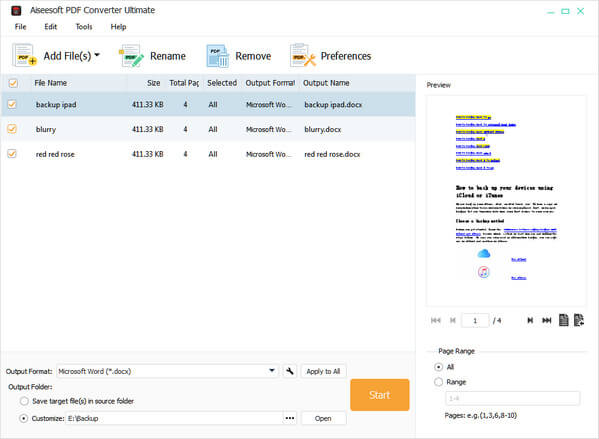
Tip: Du kan klikke på knappen "Tilføj mappe" for at tilføje alle PDF-filer i en mappe.
3Indstil output format
Når du har tilføjet PDF-filer på det, kan du klikke på "Output-indstillinger" for at indstille outputformat, kvalitet og opløsning. Og du kan også indstille sideområdet i "Preview" i henhold til dine egne behov.
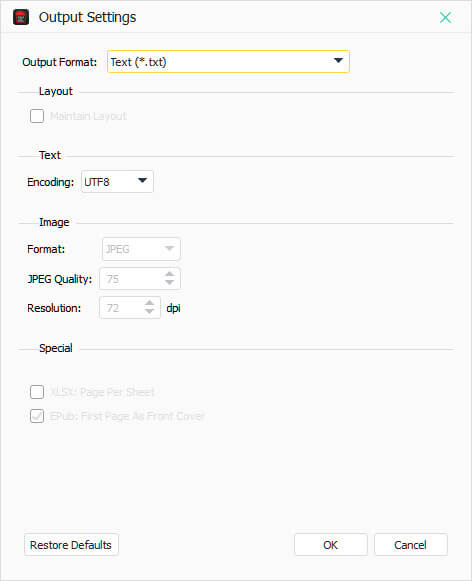
4Konverter PDF til tekst
Efter indstillingen skal du klikke på "Start" for at begynde at konvertere PDF-filer til tekst.
Vent bare et par sekunder, så afsluttes konverteringen fra PDF til tekst.
Du er i stand til at konvertere PDF til andre redigerbare tekstfiler som konverter PDF til Word, Excel, RTF osv.
Ovenfor introducerer en professionel konverter, der hjælper dig med at konvertere PDF til tekstfiler. Herefter introducerer vi en direkte måde at konvertere PDF til tekstfiler online. Der er mange online PDF-konvertere som pdftotext, Zamzar, SmallPDF osv. Vi vil hovedsageligt introducere trinnene på pdftotext for dig. Nedenfor er de detaljerede trin.
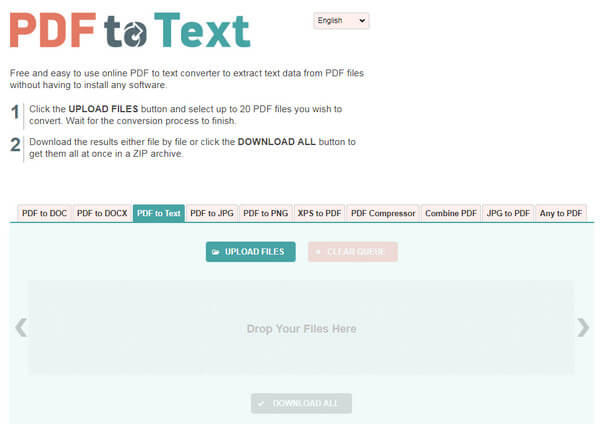
1Klik på "Upload filer", eller træk PDF-filer for at uploade PDF-filerne på den.
2Klik på "DOWNLOAD ALL" for at konvertere og gemme dine PDF-filer på din computer.
Bare to trin, og vent flere minutter, så afsluttes konverteringsformularen PDF til tekst.
For mere PDF-konverter og editor kan du henvise til dette indlæg: Online PDF-editor.
Vi introducerer to måder for dig at konvertere PDF til tekstfiler. Du er i stand til at bruge PDF til tekstkonverter til at afslutte konverteringen fra PDF til tekst. Du kan også bruge online PDF-konverter til at fuldføre konverteringen.
Online PDF-konverter kan tage lang tid at konvertere PDF til tekst, så PDF til Text Converter kan være et bedre valg for dig. Håber det er nyttigt for dig.